在送审工具中使用批量操作>编辑
目标
使用送审工具中的“批量操作”菜单,对一批送审执行批量编辑。
背景
想对多个送审应用相同的编辑时,请使用“批量操作”>“编辑”选项。
需要考虑的事项
- 所需用户权限:
- 项目送审工具的“管理员”级别权限。
- 支持的视图:
- 送审工具的项、送审汇总包、规范分项和后续行动者视图中支持“批量操作”菜单。请参阅在不同送审视图之间切换。
- “批量操作”菜单在“回收站”视图中变暗显示且不可用。
- 其他信息:
- 使用批量操作进行的送审更新不会发送自动电子邮件通知。要了解有关项目送审工具的自动电子邮件通知的更多信息,请参阅创建或更新送审时谁会收到电子邮件?
- 要批量编辑单个送审汇总包中包含的送审,请按照批量编辑汇总包中的送审中的步骤操作。
步骤
- 导航到项目的送审工具。
- 在项、送审汇总包、规范分项或后续行动者标签页中找到要修改的送审。然后:
- 要选择列表中的所有送审,请选中左侧列顶部的复选框。
或者 - 要选择列表中的一个或多个送审,请选中每个所需送审左侧的复选框。
- 要选择列表中的所有送审,请选中左侧列顶部的复选框。
- 选择批量操作 > 编辑。
注意:“批量操作”菜单在回收站中不可用。请参阅对送审执行批量操作。 - 从以下编辑选项中选择:
(注意:如果你的公司配置了自定义字段和可配置字段集,项目送审工具中的编辑选项可能会有所不同。)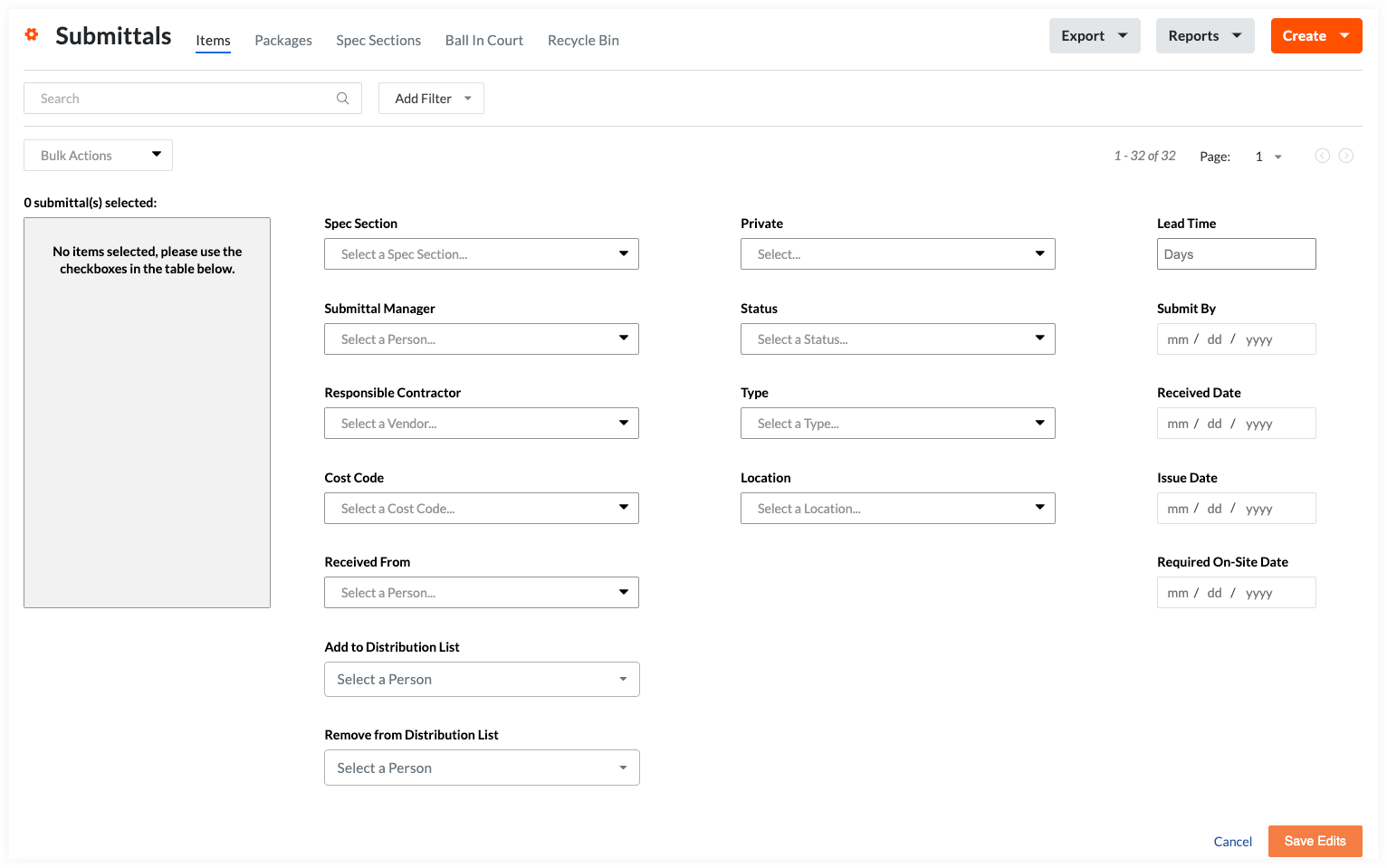
- 规范分项。 表示项目规范中的相应分项。 请参阅送审工具中"规范分项"下拉列表中的选项从何而来?
- 送审经理。 送审 经理的姓名。 这是负责在 Procore 中的整个生命周期监督送审的人员。 每个送审可以有一个不同的送审 经理,或者你的项目团队可以为所有送审配置一个"默认送审经理"。 请参阅什么是"送审经理"角色?
- 责任承包商。 负责完成送审中指定工程的公司。
注意:如果用户的 Procore 目录记录与送审中列为"责任承包商"的公司相关联,则只能将用户添加到"接收自"字段中。 - 成本编号。 选择与选定送审关联的成本编号。
- 接收自。向项目团队提供送审信息的责任 承包商的联系人。
注意:如果用户的 Procore 目录记录与送审中列为"责任承包商"的公司相关联,则只能将用户添加到"接收自"字段中。 要将与送审的当前"责任承包商"无关联的用户添加到"接收自"字段,请首先在"责任承包商"菜单中选择所需用户的公司。 然后可以在"接收自"菜单中选择用户名。 - 添加到通讯名单。将一(1)个或多个用户和/或通讯组添加到选定送审的通讯名单。
- 从通讯名单中移除。从选定送审的通讯名单中删除一(1)个或多个用户和/或通讯组。
- 私密。选择是可将所选送审设置为“私密”。否则,选择否。
- 状态。送审的当前状态。只有拥有送审工具“管理员”级别权限的用户才能更改送审的状态。请参阅 Procore 中的默认送审状态有哪些?和什么是送审“草稿”?
- 键入。 与送审关联的信息类型。 Procore 中的默认类型选择包括:文档、计划、印刷品、产品信息、产品手册、示例、施工图和其他。 请参阅创建自定义送审类型。
- 地点。送审的作业现场地点。这可以是地点列表中的现有地点,也可以是分层地点。请参阅将分层地点添加到项目。
- 子作业。 如果你的项目启用了子作业,请选择一个以将其与选定的送审关联。 请参阅作业、父 作业和子作业之间有什么区别?
- 前置时间。送审材料/服务到达所需的预计日历天数。
- 提交截止时间。选择承包商/分包商必须将所有相关文件(即文档、图纸、手册、计划等)提交给项目设计团队供审核的日期。
- 接收日期。从负责执行与送审关联工作的承包商/分包商处收到送审信息的日期。
- 签发日期。承包商/分包商将送审项(即文件、计划等)提交给项目团队供审核的日期。
- 物料要求送抵现场日。与送审中详细说明的工作相关的材料必须交付并在施工现场可用的日期。
- 点击更新。
将显示一个绿色横幅,以确认已成功编辑的送审总数。当未成功保存编辑时,将显示一个红色横幅。

